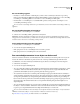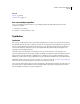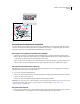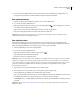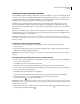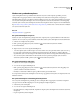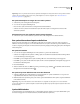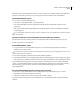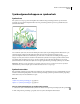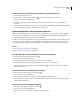Operation Manual
88
ADOBE ILLUSTRATOR CS4 GEBRUIKEN
Tekenen
Schaling met negen segmenten gebruiken
U kunt schaling met negen segmenten gebruiken om de componentstijlschaling op te geven voor filmclipsymbolen die
naar Flash worden geëxporteerd. Met dit schalingstype kunt u filmclipsymbolen maken die op zo'n manier worden
geschaald dat ze kunnen worden gebruikt als onderdelen van een gebruikersinterface. Dit ter onderscheid van het
schalingstype dat normaal wordt toegepast bij afbeeldingen en ontwerpelementen.
De filmclip wordt onderverdeeld in negen segmenten met een rasterachtige overlay waarmee elk van de negen
segmenten onafhankelijk van elkaar worden geschaald. Om de visuele integriteit van de filmclip te waarborgen,
worden de hoeken niet geschaald, terwijl de overige segmenten van de afbeelding indien nodig worden geschaald (en
niet uitgerekt).
Het raster voor schaling met negen segmenten is alleen zichtbaar in de isolatiemodus. De rasterhulplijnen worden
standaard geplaatst op 25% (of 1/4) van de breedte en hoogte vanaf de randen van het symbool. De hulplijnen worden
weergegeven als stippellijnen over het symbool.
Opmerking: Raadpleeg de Help van Flash voor meer informatie over het schalen met negen segmenten in Flash. Op
www.adobe.com/go/vid0204_nl en www.adobe.com/go/vid0205_nl vindt u video's over schaling met negen segmenten in
Illustrator en Flash.
Schaling met negen segmenten inschakelen
1 Selecteer het symbool in het tekengebied of in het deelvenster Symbolen en kies Symboolopties in het
deelvenstermenu.
2 Selecteer in het dialoogvenster Symboolopties het type Filmclip bij Type en schakel vervolgens het selectievakje
Hulplijnen voor 9-delige schaling inschakelen in.
Opmerking: U kunt deze optie in het dialoogvenster Symboolopties ook inschakelen tijdens het maken van een nieuw
symbool.
Het negensegmentsschalingsraster voor een symbool bewerken
1 Voer een van de volgende handelingen uit om het symbool te openen in de isolatiemodus als u het schalingsraster
voor een symbool wilt bewerken:
• Dubbelklik op het symbool in het deelvenster Symbolen.
• Selecteer het symbool in het deelvenster Symbolen en kies Symbool bewerken in het deelvenstermenu.
2 Voer een van de volgende handelingen uit om het exemplaar te openen in de isolatiemodus als u het schalingsraster
voor een symboolexemplaar wilt bewerken:
• Dubbelklik op het symboolexemplaar in het tekengebied.
• Selecteer het symboolexemplaar in het tekengebied en klik op Symbool bewerken in het deelvenster Beheer.
3 Beweeg met de aanwijzer over een van de vier hulplijnen. Als de aanwijzer verandert in de
verplaatsingsaanwijzer , kunt u de hulplijn verslepen.
Opmerking: Ook als u een hulplijn buiten de grenzen van het symbool verplaatst, wordt er nog steeds schaling toegepast
(het symbool wordt dan onderverdeeld in minder dan negen segmenten). Het symbool wordt geschaald op basis van het
segment waar het zich bevindt.
4 Sluit de isolatiemodus af door te klikken op de knop Geïsoleerde groep afsluiten in de linkerbovenhoek van het
tekengebied of in het deelvenster Beheer .